win10键盘控制电脑 怎样用键盘控制电脑当没有鼠标可用(Win10系统)
win10键盘控制电脑,在使用电脑的过程中,鼠标一直以来都是我们操作的主要工具之一,有时候我们可能会遇到鼠标失灵或无法使用的情况。在没有鼠标可用的时候,我们又该如何控制电脑呢?幸运的是Win10系统为我们提供了一些便捷的键盘操作方式,可以帮助我们顺利完成各种任务。通过键盘控制电脑,不仅能提高工作效率,还能解决鼠标不可用时的困扰。接下来我们将介绍一些Win10系统下的键盘操作技巧,帮助您轻松应对没有鼠标可用的情况。
步骤如下:
1.开始菜单中找到设置进入设置界面;如图:
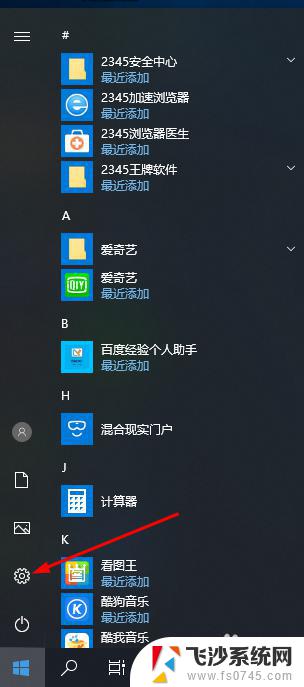
2.找到“轻松使用”板块点击进入;如图:
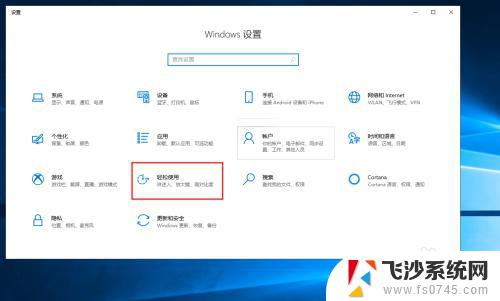
3.在轻松使用设置窗口中左侧边栏下找到“鼠标”菜单项点击;如图:
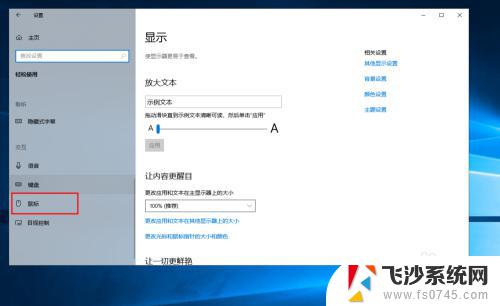
4.在右侧的窗口中,找到“打开鼠标键以使用数字小键盘移动鼠标指针”设置项的下边把小开关设置为“开”;如图:
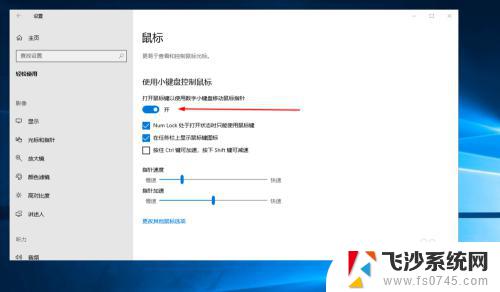
5.使用鼠标键时,numlock为关闭。只要这样,才能确保鼠标键和数字互补干扰!根据需要设置鼠标加速减速和速度即可;
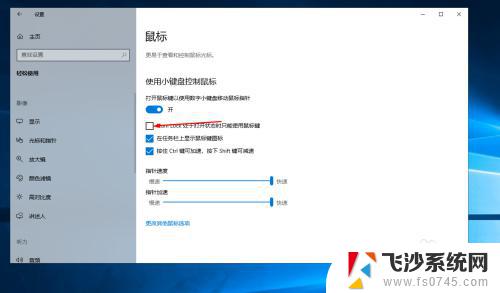
6.还有就是最好勾选在任务栏显示鼠标键图标。设置完成后只要按下numlock键即可启用或关闭!这样我们就可以通过任务栏图标查看鼠标键是否关闭!
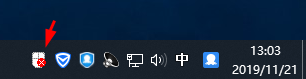
7.开启后我们就可使用2468控制鼠标的移动,选鼠标左键 /,选鼠标右键 —,单击 5,双击 +,拖曳 0(INS),释放 .(Del)。
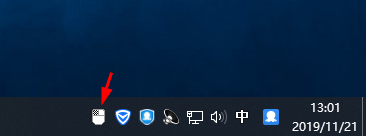
以上是win10键盘控制电脑的所有内容,如果您遇到这种现象,可以根据本文方法来解决,希望这些方法对您有所帮助。
win10键盘控制电脑 怎样用键盘控制电脑当没有鼠标可用(Win10系统)相关教程
-
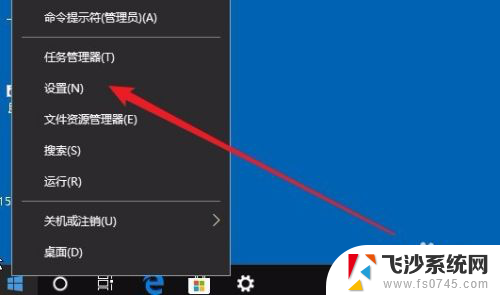 笔记本电脑怎样用鼠标控制 Win10如何通过键盘控制鼠标移动
笔记本电脑怎样用鼠标控制 Win10如何通过键盘控制鼠标移动2024-06-22
-
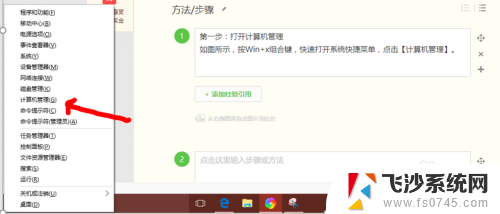 鼠标乱点击不受控制 Win10电脑鼠标不受控制怎么解决
鼠标乱点击不受控制 Win10电脑鼠标不受控制怎么解决2025-03-29
-
 鼠标没电了如何控制电脑 win10鼠标不供电解决方法
鼠标没电了如何控制电脑 win10鼠标不供电解决方法2024-03-13
-
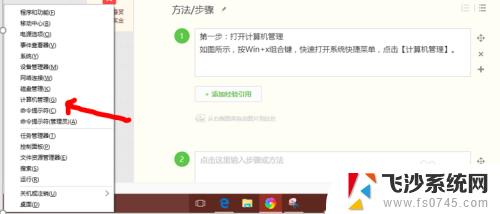 电脑鼠标突然不受控制乱点 Win10电脑鼠标乱动不受控制怎么解决
电脑鼠标突然不受控制乱点 Win10电脑鼠标乱动不受控制怎么解决2024-04-16
- win10电脑鼠标声音怎么去掉 win10鼠标控制音量取消方法
- win10音量键没反应怎么办 电脑音量键无法控制音量
- win10用户控制怎么关 Win10用户帐户控制彻底关闭的步骤
- 电脑面板控制 win10系统控制面板在哪个位置
- 鼠标键盘用不到 Win10更新后无法使用鼠标键盘怎么办
- win10用户访问控制 Win10用户账户控制开启步骤
- win8.1开始菜单改win10 Windows 8.1 升级到 Windows 10
- 文件:\windows\system32\drivers Win10系统C盘drivers文件夹可以清理吗
- windows10移动硬盘在电脑上不显示怎么办 移动硬盘插上电脑没有反应怎么办
- windows缓存清理 如何清理Win10系统缓存
- win10怎么调电脑屏幕亮度 Win10笔记本怎样调整屏幕亮度
- 苹果手机可以连接联想蓝牙吗 苹果手机WIN10联想笔记本蓝牙配对教程
win10系统教程推荐
- 1 苹果手机可以连接联想蓝牙吗 苹果手机WIN10联想笔记本蓝牙配对教程
- 2 win10手机连接可以卸载吗 Win10手机助手怎么卸载
- 3 win10里此电脑的文档文件夹怎么删掉 笔记本文件删除方法
- 4 win10怎么看windows激活码 Win10系统激活密钥如何查看
- 5 电脑键盘如何选择输入法 Win10输入法切换
- 6 电脑调节亮度没有反应什么原因 Win10屏幕亮度调节无效
- 7 电脑锁屏解锁后要按窗口件才能正常运行 Win10锁屏后程序继续运行设置方法
- 8 win10家庭版密钥可以用几次 正版Windows10激活码多少次可以使用
- 9 win10系统永久激活查询 如何查看Windows10是否已经永久激活
- 10 win10家庭中文版打不开组策略 Win10家庭版组策略无法启用怎么办